
นี่คือคำแนะนำของเราเกี่ยวกับวิธีรับสิ่งที่ดีที่สุดจาก Xiaomi Mi A1 กล้อง. หากคุณกำลังมองหาโทรศัพท์คู่แข่งที่อาจหาซื้อได้ง่าย อย่าลืมตรวจสอบ ให้เกียรติ 7Xและคำแนะนำอื่นๆ ของเราสำหรับ สมาร์ทโฟนราคาถูกที่ดีที่สุด.
วิดีโอแนะนำ
สเปคกล้อง Xiaomi Mi A1
ก่อนที่เราจะพูดถึงวิธีใช้นี่คือ สเปคกล้องของ Mi A1. มีเลนส์สองตัวที่ด้านหลังของ Mi A1 ทั้งคู่มี 12 ล้านพิกเซล เลนส์มุมกว้างหลักมีรูรับแสง f/2.2 และขนาดพิกเซล 1.25 ไมครอน ในขณะที่เลนส์เทเลโฟโต้มีรูรับแสง f/2.6 และขนาดพิกเซล 1.0 ไมครอน สิ่งนี้เปิดใช้งานคุณสมบัติการซูมออปติคอล 2x และกล้องมี เอชดีอาร์ และโหมดถ่ายภาพต่างๆ ซึ่งรวมถึงกล้องสี่เหลี่ยม ทิลต์ชิฟต์ เซลฟี่กลุ่ม พาโนรามา และโหมดแมนนวล
ค้นหาโหมดกล้องของ Xiaomi Mi A1

นี่เป็นเรื่องง่าย เปิดแอพกล้องแล้วแตะปุ่มตัวเลือกเหนือสายลั่นชัตเตอร์ หน้าจอใหม่จะปรากฏขึ้นพร้อมกับโหมดที่มีอยู่ทั้งหมด ใช้งานได้ในโหมดกล้องหลักและในโหมดวิดีโอและเซลฟี่ด้วย หากคุณต้องการค้นหาตัวเลือกต่างๆ เช่น ตาราง เสียงกล้อง การประทับเวลา และตัวเลือกอื่นๆ ให้แตะไอคอนรูปเฟืองที่ด้านบนขวาของหน้าจอเมนู
หากต้องการเปลี่ยนเป็นโหมดวิดีโอ ให้แตะไอคอนวิดีโอที่อยู่ติดกับด้านขวาของปุ่มลั่นชัตเตอร์ โหมดช่องมองภาพ และหากต้องการเข้าสู่โหมดเซลฟี่ ให้แตะปุ่มหมุนเหมือนทางด้านขวาของตัวเลือก ปุ่ม. ที่ด้านซ้ายของปุ่มตัวเลือกคือปุ่มตัวกรอง แตะที่นี่เพื่อดูฟิลเตอร์มากมาย รวมถึงฟิลเตอร์ “โมเสก” ที่น่าขบขันที่ต้องลองกับเพื่อนของคุณ
ที่ด้านบนขวาของหน้าจอช่องมองภาพคือปุ่ม HDR ซึ่งจะปิดใช้งานตามค่าเริ่มต้น ดังนั้นคุณจะต้องเปิดใช้งานด้วยตนเอง ในโหมดเซลฟี่ ปุ่มนี้จะถูกแทนที่ด้วยโหมดบิวตี้ แตะที่นี่แล้วเลือกโหมด Smart หรือ Pro ในโหมดสมาร์ท มีสามตัวเลือกที่ด้านล่างของหน้าจอ การเพิ่มระดับการตกแต่งต่ำ ปานกลาง หรือสูง เลือก Pro และคุณสามารถปรับโทนสีผิวและความบางของใบหน้าได้ด้วยตนเอง
ใช้โหมดแนวตั้งบน Xiaomi Mi A1
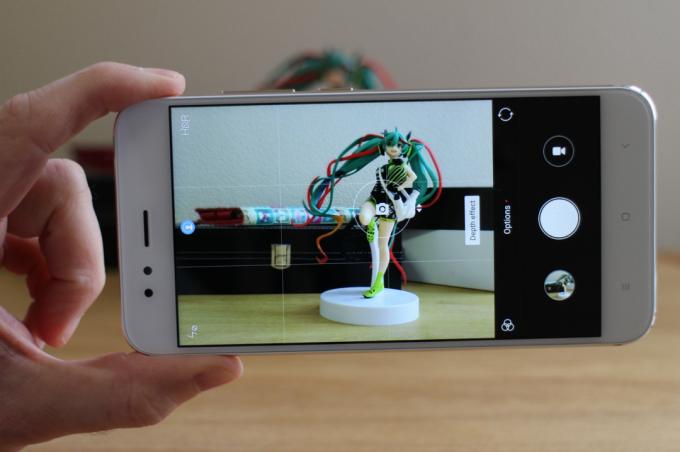
ในการรับเอฟเฟกต์พื้นหลังเบลอโดยใช้ Mi A1 คุณต้องค้นหาวัตถุที่เหมาะสมก่อน สมมติว่าคุณเลือกรูปปั้น ดังตัวอย่างด้านล่าง เปิดแอพกล้องแล้วแตะไอคอนแนวตั้งที่ตรงกลางด้านบนของช่องมองภาพ โดยถือว่าโทรศัพท์อยู่ในแนวตั้ง การดำเนินการนี้จะเปิดใช้งานโหมดถ่ายภาพบุคคล ซึ่งคุณจะสังเกตเห็นว่าทุกอย่างอยู่ใกล้มากขึ้นในช่องมองภาพ เนื่องจากโทรศัพท์รวมเลนส์มุมกว้างและเลนส์เทเลโฟโต้เข้าด้วยกันเพื่อถ่ายภาพ

กล้องให้คำแนะนำในการตั้งค่าภาพ ตัวอย่างเช่น ระบบจะเตือนคุณหากมืดเกินไป หรือหากคุณจำเป็นต้องถอยห่างจากตัวแบบของคุณมากขึ้น สิ่งสำคัญคือต้องแตะที่วัตถุที่คุณต้องการโฟกัส ซึ่งจะช่วยให้กล้องจับภาพที่คุณต้องการได้ อย่าลืมว่าคุณสามารถใช้ฟิลเตอร์ในโหมดแนวตั้งได้ สามารถเข้าถึงได้โดยใช้ปุ่มตัวกรองทางด้านซ้ายของปุ่มตัวเลือกในหน้าจอกลาง
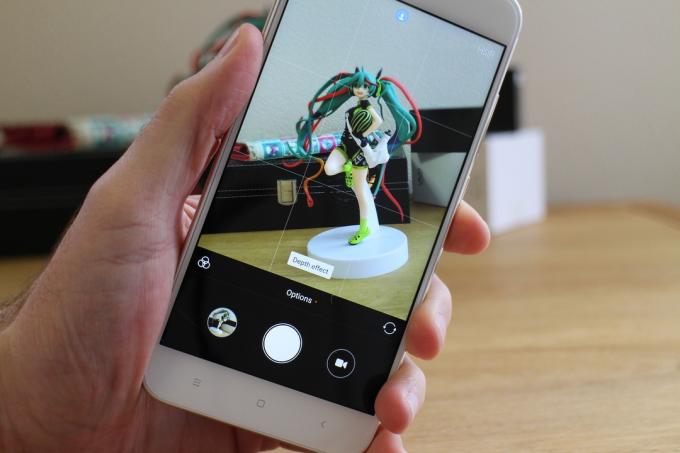
สงสัยว่าคุณรู้ได้อย่างไรว่าเมื่อใดที่คุณได้ภาพที่เหมาะกับเอฟเฟ็กต์โบเก้ มองหาการแจ้งเตือนเอฟเฟกต์ความลึกใกล้กับสายลั่นชัตเตอร์เพื่อยืนยัน หากคุณพอใจกับการจัดเฟรมแล้ว ให้แตะที่สายลั่นชัตเตอร์เพื่อถ่ายภาพ
ค้นหาและแก้ไขรูปภาพของคุณ
Xiaomi Mi A1 ใช้ แอนดรอยด์ หนึ่งเป็นระบบปฏิบัติการ ดังนั้นจึงไม่มีแอป Gallery แบบสแตนด์อโลน และใช้ Google Photos แทน ออกจากแอปกล้องแล้วแตะ Google Photos หากต้องการค้นหารูปภาพทั้งหมดที่บันทึกไว้ในโทรศัพท์ของคุณ ให้แตะตัวเลือกอัลบั้มที่ด้านล่างของหน้าจอ หรือเรียกดูผ่านรายการภายใต้ตัวเลือกรูปภาพ คุณจะสังเกตเห็นว่าภาพที่ถ่ายด้วยโหมดภาพบุคคลจะมีสัญลักษณ์ภาพบุคคลขนาดเล็กบนภาพขนาดย่อ

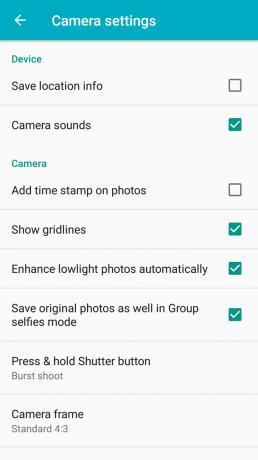
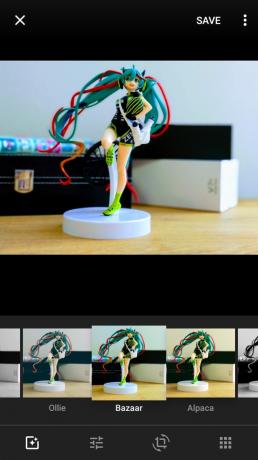
เมื่อคุณพบรูปภาพที่ต้องการ ให้แตะรูปภาพนั้น ที่ด้านล่างของหน้าจอให้หาไอคอนที่ดูเหมือนแถบเลื่อนสามอัน แตะเพื่อเพิ่มฟิลเตอร์ เปลี่ยนลักษณะของรูปภาพ ครอบตัด หรือหมุนและยืดรูปภาพ หากคุณได้ติดตั้ง แอพ Snapseedหรือใดๆ แอพแต่งรูปอื่นๆคุณสามารถเข้าถึงได้อย่างรวดเร็วโดยใช้ไอคอนตารางทางด้านขวาสุด
เท่านี้คุณก็พร้อมที่จะใช้กล้อง Xiaomi Mi A1 เพื่อให้ได้เอฟเฟกต์ที่ดีที่สุดแล้ว สนุกกับโทรศัพท์!
คำแนะนำของบรรณาธิการ
- ระวัง Samsung, Mi 10 และ Mi 10 Pro ของ Xiaomi ก็มีกล้อง 108MP เช่นกัน
- กล้อง 360 ที่ดีที่สุดที่คุณสามารถซื้อได้
ยกระดับไลฟ์สไตล์ของคุณDigital Trends ช่วยให้ผู้อ่านติดตามโลกเทคโนโลยีที่เปลี่ยนแปลงอย่างรวดเร็วด้วยข่าวสารล่าสุด รีวิวผลิตภัณฑ์สนุกๆ บทบรรณาธิการเชิงลึก และการแอบดูที่ไม่ซ้ำใคร




